win10家庭版访问共享密码错误怎么解决
想必很多朋友都经历过Win10系统共享文件密码出错的困扰,虽然大家通过网络上分散的指导文章来寻找答案,但可能仍有一些细节上面的疑惑。我们今天就为您提供一个简洁明了的解决策略。
访问win10家庭版共享密码错误解决方案
1、首先我们可以通过win+I的快捷键组合来直接召唤出windows的设置,然后我们点击网络和internet。
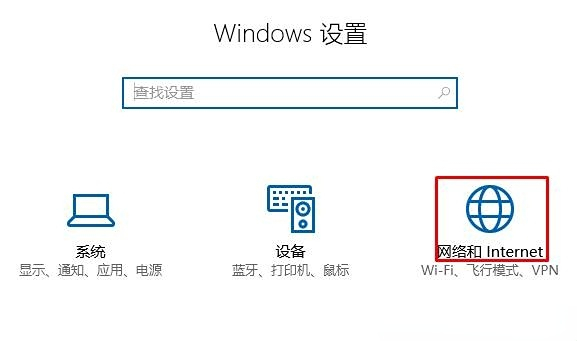
2、随后我们在状态右侧,点击网络和共享中心。
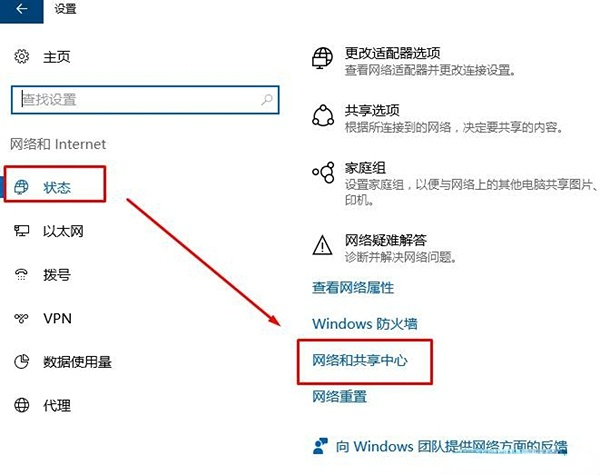
3、进入以后我们可以在左侧点击更改高级共享设置。
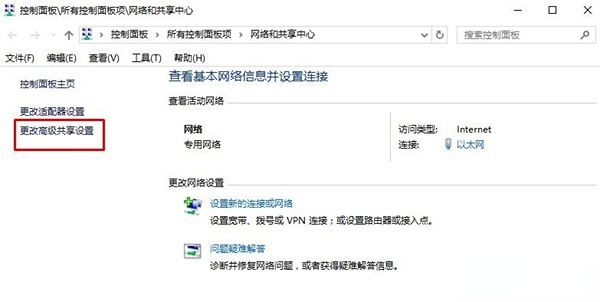
4、进入设置以后时我们的专用配置文件是自动打开的,我们可以在家庭间接下选择启用使用用庄户和密码连接到其他电脑中,然后点击保存更改。
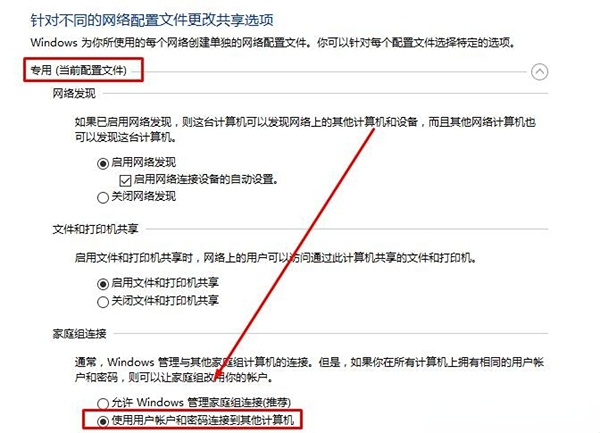
5、我们收起当前的网络中的专用网络。
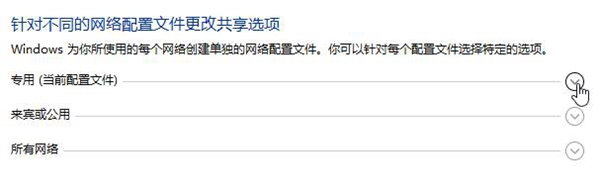
6、然后我们在点击所有网络,在所有网络的页面下面选择关闭密码保护共享,然后点击保存更改。
注意:需要注销和重启电脑,做到这一步以后我们可以重新尝试访问查看是否正常了,如果还是不行继续往下看。
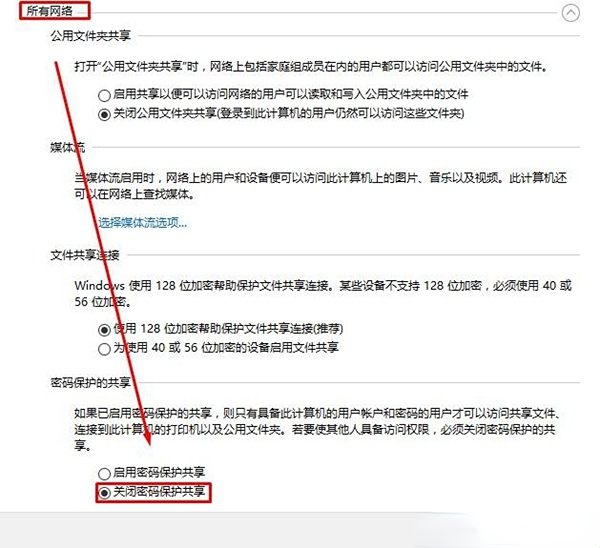
7、在我们弹出的登录窗口中我们点击更多选项。
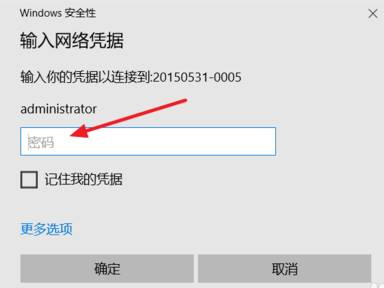
8、我们点击使用其他账户,然后输入被访问的电脑名\administrator,输入密码登录解开。
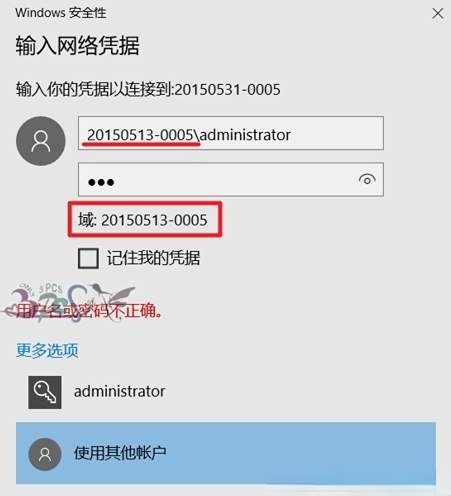
延展阅读:win10家庭版防病毒怎么禁用丨windows10家庭版病毒和威胁防护设置在哪
最新推荐
-
谷歌浏览器下载文件存储位置怎么修改

谷歌浏览器下载文件存储位置怎么修改?谷歌浏览器是一款开源的强大的浏览器,支持用户进行自定义的设置,那如果用 […]
-
火狐浏览器打不开该网页因为无法连接到服务器怎么解决

火狐浏览器打不开该网页因为无法连接到服务器怎么解决?火狐浏览器拥有强大丰富的功能,很受用户欢迎,但是有的用 […]
-
mac如何设置屏幕常亮不黑屏 mac不黑屏设置方法

mac如何设置屏幕常亮不黑屏?苹果电脑系统中很多功能也跟win系统类似,比如常用的亮度功能等,都可以通过调 […]
-
win11系统怎么和手机连接 win11连接手机功能

win11系统怎么和手机连接?在最新的win11系统中,微软提供了连接手机功能,通过win11系统与手机进 […]
-
win113d加速如何开启 win11怎么开启高性能模式

win113d加速如何开启?在电脑系统中,用户通过开启3d加速功能,可以让游戏显得更流畅,更好的展现图像效 […]
-
win10没有有效ip配置该怎么解决 Win10以太网没有有效的IP配置
win10没有有效ip配置该怎么解决?本地连接没有有效的IP配置的问题,其实是因为你的电脑无法正常获取到网 […]
热门文章
谷歌浏览器下载文件存储位置怎么修改
2火狐浏览器打不开该网页因为无法连接到服务器怎么解决
3mac如何设置屏幕常亮不黑屏 mac不黑屏设置方法
4win11系统怎么和手机连接 win11连接手机功能
5win113d加速如何开启 win11怎么开启高性能模式
6win10没有有效ip配置该怎么解决 Win10以太网没有有效的IP配置
7oppo手机允许安装未知应用在哪里设置 oppo允许安装未知来源
8win10电脑显示无法识别的usb设备怎么办 win10一直提示无法识别的usb设备
9steam加好友错误代码118解决方法
10怎么取消win10开机自检功能 win10关闭自检硬盘
随机推荐
专题工具排名 更多+





 闽公网安备 35052402000378号
闽公网安备 35052402000378号